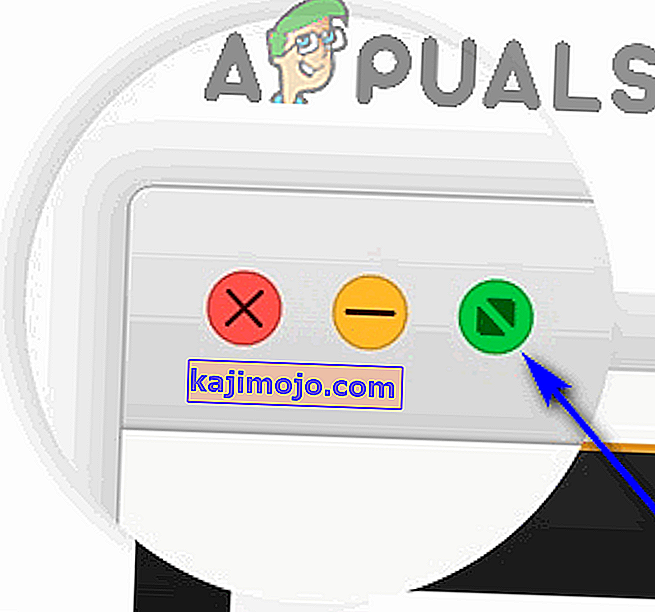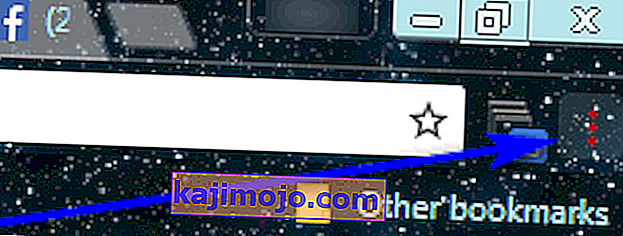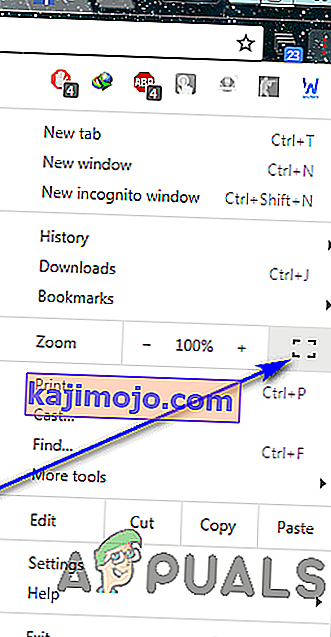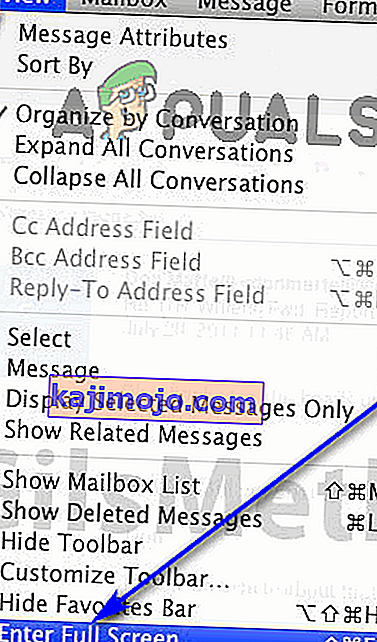Daugiafunkcinis darbas yra gerai ir gerai, kai reikia maksimaliai padidinti produktyvumą, tačiau pasitaiko atvejų, kai vienintelis būdas produktyvumo kontekste būti savo žaidimo viršūnėje yra sutelkti dėmesį į vieną užduotį vienu metu.
„Google Chrome“ viso ekrano režimas
Jei dirbate tokioje naršyklėje kaip „Google Chrome“, sutelkti dėmesį į vieną skirtuką gali būti nemenkas iššūkis - kas, su visais kitais matymo lauke esančiais atidarytais skirtukais, kurie sugundys jus pereiti prie jų kas kelias minutes, kompiuterio „Foxy“ užduočių juosta ir viskas, ką gali pasiūlyti jūsų kompiuteris, apačioje dešinėje esančioje pranešimų ir kalendoriaus / laikrodžio srityje.
Atsižvelgiant į visus šiuos veiksnius, vienintelis būdas vartotojams visą savo dėmesį nukreipti į vieną skirtuką gali būti vienintelis dalykas, kurį jie mato savo ekrane. Čia atsiranda nuostabus „Google Chrome“ viso ekrano režimas. Kai perjungiate viso ekrano režimą, skirtukas, kuriame buvote perjungę funkciją, užima visą kompiuterio ekrano nekilnojamąjį turtą. Visa kita - nesvarbu, ar tai susiję su „Google Chrome“, ar kažkas, kas priklauso jūsų kompiuteriui, pašalinama iš jūsų matymo lauko.
Kai „Google Chrome“ įjungiamas viso ekrano režimas, ekrane rodomas tekstas ar grafika nepadidinami - jų tiesiog matote daugiau. Kai tinklalapyje pereinate į viso ekrano režimą, matote daugiau to ekrano tinklalapio - naršyklė jo nesiartina. Būdami viso ekrano režimu, negalite naudoti jokių naršyklės mygtukų ar valdiklių, todėl turėsite žinoti, kaip išjungti viso ekrano režimą, kol iš tikrųjų eisite ir įjungsite.
Kaip įgalinti viso ekrano režimą „Google Chrome“
Pradėkime nuo reikalo - yra keli skirtingi būdai, kaip įgalinti viso ekrano režimą „Google Chrome“, ir kiekvienas jų šiek tiek skiriasi priklausomai nuo operacinės sistemos, kurioje naudojate „Google Chrome“. Jei norite įgalinti viso ekrano režimą „Google Chrome“, tai galite padaryti taip:
Naudojant sparčiuosius klavišus ir specialius vartotojo sąsajos mygtukus
Visų pirma, galite įjungti ir išjungti viso ekrano režimą „Google Chrome“ paspausdami konkrečius klavišų derinius savo kompiuteryje ir, jei „Chrome“ naudojate „MacOS“, specialų vartotojo sąsajos mygtuką, kurį galima naudoti įjungiant viso ekrano režimą. ar ne.
„Windows“:
Jei naudojate paprastą stalinį kompiuterį, naudodamiesi „Google Chrome“ turite viską padaryti, kad įjungtumėte viso ekrano režimą:
- Kai naršyklė veikia viso ekrano režimu, eikite į skirtuką, kuriame norite užimti visą ekraną.
- Kompiuterio klaviatūroje paspauskite F11 .
Jei naudojate nešiojamąjį kompiuterį ar kitą kompiuterį, kurio klaviatūroje yra klavišas „ Fn“ (funkcija), paprasčiausio paspaudimo F11 gali nepakakti, kad darbas būtų atliktas. Jums gali tekti:
- Kai naršyklė veikia viso ekrano režimu, eikite į skirtuką, kuriame norite užimti visą ekraną.
- Kompiuterio klaviatūroje paspauskite Fn + F11 .
„MacOS“:
Jei naudojate „MacOS“, galite pereiti viso ekrano režimą naudodami „Google Chrome“ paspausdami konkretų klaviatūros klavišų derinį arba naudodami specialų vartotojo sąsajos mygtuką, kurį turi „Chrome“, skirta „MacOS“. Norėdami įeiti į viso ekrano režimą naudodami spartųjį klavišą, tiesiog:
- Kai naršyklė veikia viso ekrano režimu, eikite į skirtuką, kuriame norite užimti visą ekraną.
- Kompiuterio klaviatūroje paspauskite „ Control“ + „ Command“ + F.
Jei norėtumėte pereiti į viso ekrano režimą „Google Chrome“ „MacOS“ naudodami specialų vartotojo sąsajos mygtuką, turite:
- Kai naršyklė veikia viso ekrano režimu, eikite į skirtuką, kuriame norite užimti visą ekraną.
- Viršutiniame kairiajame ekrano kampe spustelėkite žalią apskritimą .
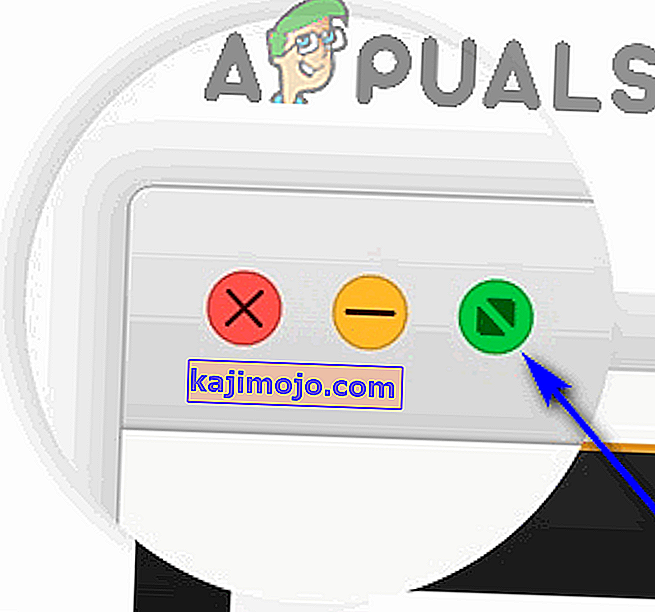
Naršyklės meniu naudojimas
Be sparčiųjų klavišų ir specialių vartotojo sąsajos mygtukų, taip pat galite perjungti viso ekrano režimą grafiškai naudodami naršyklės meniu. Tai pasakytina apie „Chrome“, skirtą „Windows“ ir „MacOS“. Štai kaip galite naudoti „Chrome“ meniu, kad įjungtumėte viso ekrano režimą.
„Windows“:
- Kai naršyklė veikia viso ekrano režimu, eikite į skirtuką, kuriame norite užimti visą ekraną.
- Spustelėkite mygtuką „ Tinkinti ir valdyti„ Google Chrome “(vaizduojami trimis vertikaliais taškais ir yra viršutiniame dešiniajame kompiuterio ekrano kampe).
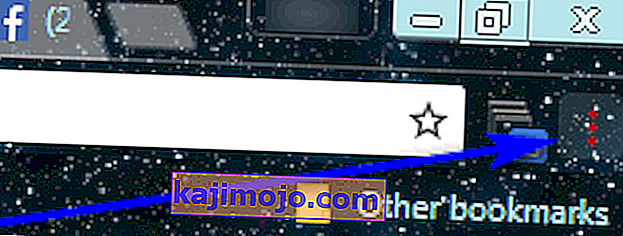
- Spustelėkite keturkampį viso ekrano mygtuką, esantį dešinėje parinkties Mastelis pusėje .
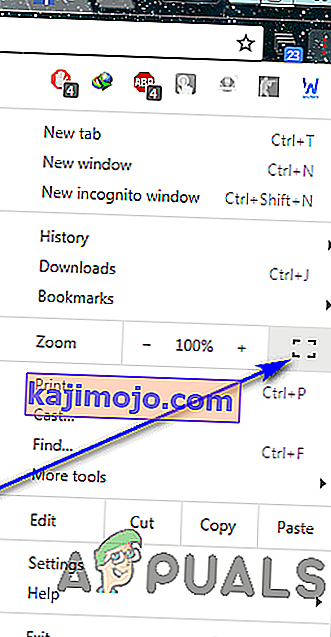
„MacOS“:
- Kai naršyklė veikia viso ekrano režimu, eikite į skirtuką, kuriame norite užimti visą ekraną.
- „Google Chrome“ meniu juostoje spustelėkite Peržiūrėti .
- Gautame kontekstiniame meniu spustelėkite Įvesti visą ekraną .
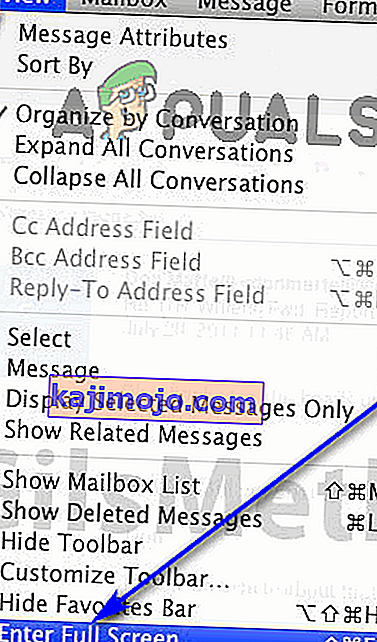
Kaip išjungti viso ekrano režimą „Google Chrome“
Žinoti, kaip naudotis viso ekrano režimu „Google Chrome“, paprasčiausiai nepakanka. Kaip jau minėta anksčiau, per visą ekraną veiks visi „Chrome“ valdikliai ir mygtukai bei net žymių juosta. Jei nežinote, kaip išeiti iš viso ekrano režimo, būsite gana marinuotas. Tikriausiai turėsite imtis tam tikrų drastiškų priemonių, pavyzdžiui, naudodami „ Ctrl“ + „ Alt“ + „ Esc“, kad paleistumėte užduočių tvarkyklę ir iš ten nutrauktumėte „ Google Chrome“ , kad vėl galėtumėte laisvai naudotis savo kompiuteriu.
„Google Chrome“ viso ekrano režimo išjungimas iš tikrųjų yra gana paprastas užsiėmimas - kad ir ką atliktumėte, kad įjungtumėte viso ekrano režimą, tiesiog atlikite tai kitą kartą ir viso ekrano režimas bus atjungtas. Pvz., Jei perjungėte viso ekrano režimą paspausdami F11 , tiesiog dar kartą paspauskite F11 , kai esate viso ekrano režime, ir jis bus išjungtas. Tiesą sakant, jūs netgi galite maišyti ir derinti - pavyzdžiui, jei įjungėte viso ekrano režimą iš naršyklės meniu, galite išeiti iš viso ekrano režimo paprasčiausiai paspausdami F11 ir galutinis rezultatas išliks nepakitęs.